キー
このページでは、キースタイルの変更、キーバインドのカスタマイズの設定を行います。
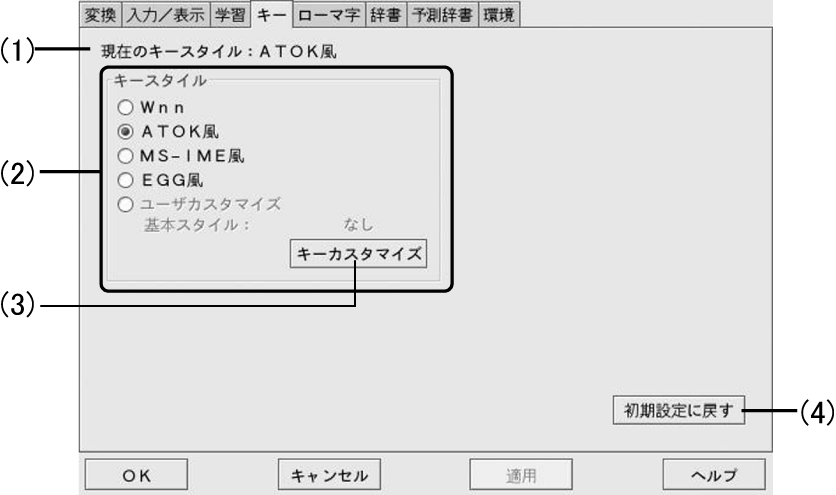
|
(1) |
現在のキースタイル |
|
|
現在のキースタイルを表示します。 |
||
|
(2) |
キースタイル |
|
|
すでに用意されているキースタイルの中から選択することができます。各キースタイルの設定内容は、付録 D の「キーバインド一覧」に記載されています。 |
||
|
【選択項目】 |
例 |
|
|
Wnn ATOK 風 MS-IME 風 EGG 風 ユーザーカスタマイズ |
Wnn キースタイルにする ATOK 風キースタイルにする MS-IME 風キースタイルにする EGG 風キースタイルにする ユーザーが独自にカスタマイズしたキースタイルにする (カスタマイズ実行後に有効となります) |
|
|
キースタイルの制限事項
|
||
|
(3) |
「キーカスタマイズ」ボタン |
|
|
選択中のキースタイルをベースに、キーバインドのカスタマイズを行います。 このボタンをクリックすると、キーカスタマイズウィンドウが表示されます。詳しくは、表 6-3「キーカスタマイズウィンドウ」を参照してください。 |
||
|
(4) |
「初期設定に戻す」ボタン |
|
|
各項目の設定を出荷時状態に戻します。 |
||
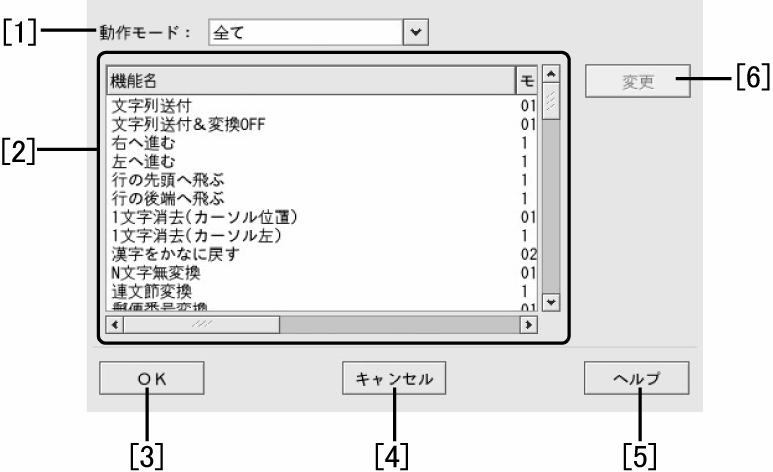 表 6–3 キーカスタマイズウィンドウ
表 6–3 キーカスタマイズウィンドウ|
[1] |
「動作モード」切り替え |
|
|
[2] のキーバインド一覧を、操作状態ごとに絞り込んで表示させることができます。 |
||
|
【選択項目】 | ||
|
全て (0−5) 変換後 (0) 変換前 (1) 文節操作 (2) 文字未入力 (3) 次候補操作 (4) 楽々入力 (5) |
すべての状態 変換結果を修正している状態 変換前の文字を入力している状態 変換後に文節の長さを伸縮している状態 文字が入力されていない状態 候補選択をしている状態 楽々入力候補を選択している状態 |
|
|
[2] |
「キーバインド」一覧 |
|
|
[1] の「動作モード切り替え」で指定されたモードに対して、設定変更が可能なキーバインドの一覧を表示します。 左から、機能名、操作が有効となる動作モード、実行するキー コードの順に表示されます。 |
||
|
[3] |
「OK」ボタン |
|
|
変更した設定を有効にして、このウィンドウを閉じます。 |
||
|
[4] |
「キャンセル」ボタン |
|
|
変更した設定をすべて破棄して、このウィンドウを閉じます。 |
||
|
[5] |
「ヘルプ」ボタン |
|
|
「キーカスタマイズ」についてのオンラインヘルプを表示します。 |
||
|
[6] |
「変更」ボタン |
|
|
選択した機能に対する、キーコードの追加、削除を行います。[2] のキーバインド一覧で変更したい行を選択して、このボタンを押すとキーコード編集ウィンドウが表示されます。詳しくは、表 6-4「キーコード編集ウィンドウ」を参照してください。 |
||
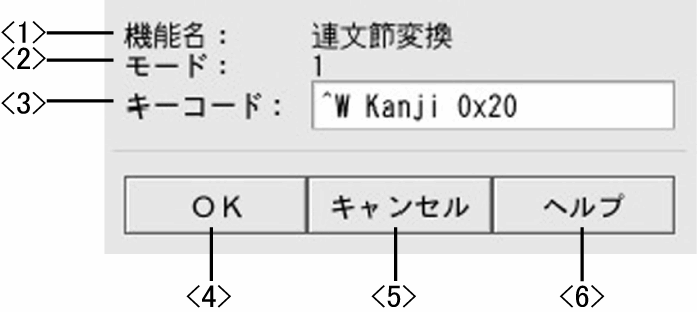 表 6–4 キーコード編集ウィンドウ
表 6–4 キーコード編集ウィンドウ|
<1> |
機能名 |
|
|
選択された機能名を表示します。 |
||
|
<2> |
モード |
|
|
選択された機能が動作するモードを表示します。 |
||
|
<3> |
キーコード |
|
|
選択された機能のキーコードを表示します。 この欄を編集することによって、キーコードの追加と削除が行えます。1 機能に対して、最大 10 個までキーコードを設定できます。 【キーコードの表記】 キーコードの表記は、8 進、10 進、16 進が使用できます。これらはプログラミング言語 C における表記に準じています。 スペースキーを表す場合、単独で用いる際には "0x20" と表記し、他のキーと組み合わせる際には Shift|space の様に "space" と表記します。 |
||
|
○ 特殊キー |
||
|
スペース ファンクション
矢印
漢字 変換 無変換 Insert Delete BackSpace Home End Next Prior Enter Tab |
0x20 F1 F2 F3 Left Up Right Down Kanji Henkan_Mode Muhenkan Insert Delete ^H Home End Next Prior ^M Tab |
|
|
○ コントロールキーとの組み合わせ |
||
|
Ctrl + A Ctrl + space |
^A Ctrl | space |
|
|
○ シフトキーとの組み合わせ |
||
|
Shift + space Shift + F1 |
Shift | space Shift | F1 |
|
|
○ アルトキーとの組み合わせ |
||
|
Alt + a Alt + Left |
Meta | a Meta | Left |
|
|
<4> |
「OK」ボタン |
|
|
変更した設定を有効にして、このウィンドウを閉じます。 変更された内容は「キーバインド一覧」に反映されます。 |
||
|
<5> |
「キャンセル」ボタン |
|
|
変更内容を破棄して、このウィンドウを閉じます。 |
||
|
<6> |
「ヘルプ」ボタン |
|
|
「キーバインド」についてのオンラインヘルプを表示します。 |
||
- © 2010, Oracle Corporation and/or its affiliates
